iphone x không có thanh phím Home và một phần màn hình bị chiếm dụng bởi nhóm camera. Bạn có muốn biết khi sử dụng, màn hình này sẽ ra sao và những tính năng quan trọng như Face ID hay các phím điều khiển sẽ hoạt động như thế nào?
Ứng dụngHẳn một trong những câu hỏi lớn nhất mà người dùng đang có về iPhone X là các ứng dụng sẽ sử dụng màn hình của thiết bị ra sao, đặc biệt là khi một phần màn hình bị chiếm dụng bởi khối camera và thiết bị nhận diện Face ID. Câu trả lời là hiện tại, gần như không một ứng dụng nào có thể thích nghi được với màn hình này.
 Đây là một thử thách lớn với các ứng dụng trên Appstore.
Đây là một thử thách lớn với các ứng dụng trên Appstore.Với những ứng dụng chưa được cập nhật cho iPhone X, chúng sẽ sử dụng những vạch đen để che bớt phần màn hình ở trên và dưới, mô phỏng theo kích cỡ màn hình iPhone 8 trong khi thanh Home ở cạnh dưới phát sáng màu trắng.
Rất nhiều ứng dụng quan trọng thuộc nhóm này như Google Maps, Calendar, Spotify, Slack… Nhiều tựa game như CSR Racing và Sonic the Hedgehog trông rất kỳ quặc khi chạy ở chế độ này.
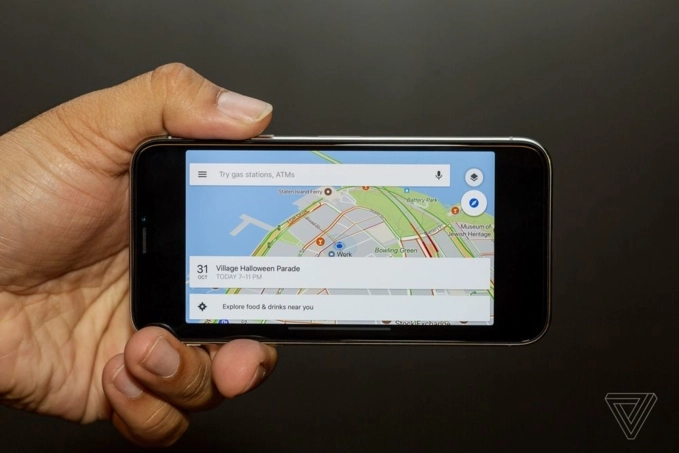 Google Map chưa được cập nhật cho iPhone X.
Google Map chưa được cập nhật cho iPhone X.Những ứng dụng chưa cập nhật cho iPhone X nhưng hỗ trợ autolayout của ios sẽ lấp đầy màn hình, nhưng trông vẫn rất kỳ dị. Uber sẽ đặt biểu tượng tài khoản của bạn đè lên biểu tượng pin, các thiết lập camera của Halide bị khối camera che khuất một phần,… Trông gần đúng, nhưng vẫn chưa đúng.
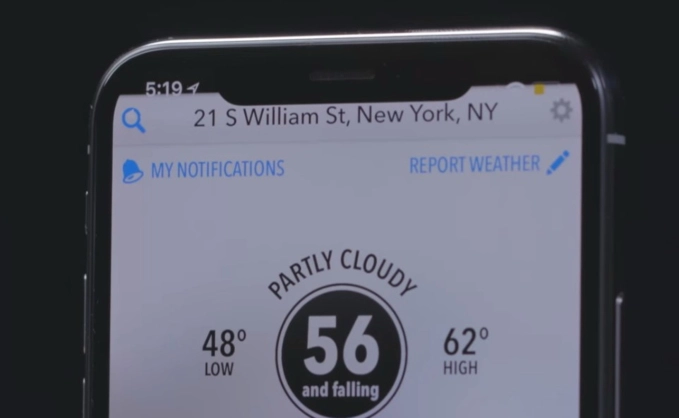
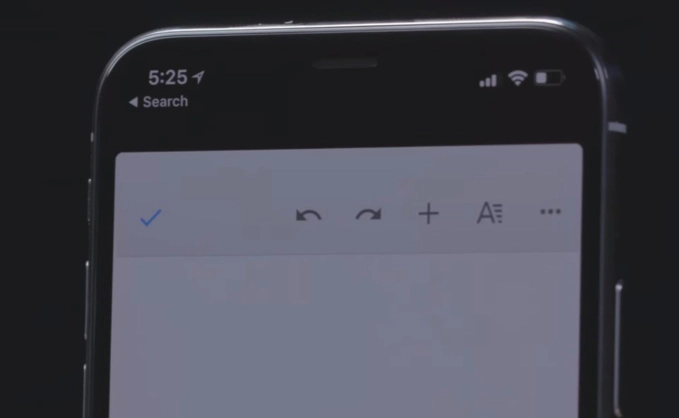
"Tai thỏ" khiến giao diện của nhiều ứng dụng gặp rắc rối.
Những ứng dụng được cập nhật cho iPhone X chưa nhiều, và mỗi ứng dụng chọn một cách khác nhau để giải quyết phần “tai thỏ” hai bên khối camera trên màn hình. Instagram vẫn sử dụng viền xám lớn ở cạnh trên và dưới, các video YouTube sẽ bị che mất một phần ở chế độ toàn màn hình…

Khi xoay ngang, khối camera thậm chí còn “vướng mắt” hơn, cộng thêm thanh Home ở cạnh dưới của màn hình sẽ nằm đè lên nội dung bạn đang xem, khiến trải nghiệm iPhone X đem lại khá khó chịu. Dĩ nhiên tất cả những điều này sẽ được giải quyết theo thời gian, mặc dù một số ứng dụng có thể mất nhiều thời gian hơn hẳn.
Face IDĐây là tính năng quan trọng nhất trên iPhone X – nếu không có nó, apple sẽ không thể bỏ rơi các phím vật lý ở cạnh dưới màn hình. Việc thiết lập Face ID khá dễ dàng, và Apple khuyên người dùng chỉ cần “xoay mũi theo vòng tròn trước camera” cho đến khi các vạch trên giao diện đổi thành màu xanh.
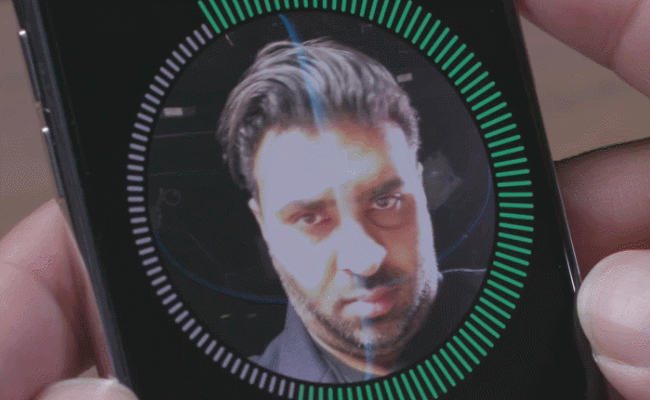
Khác với những lo ngại của người dùng rằng Face ID có thể bị lừa bằng một tấm ảnh, điều này rất khó xảy ra. Một máy chiếu tia hồng ngoại nằm trong khối camera sẽ chiếu hàng nghìn điểm sáng nhỏ lên mặt bạn, camera mặt trước ghi lại những điểm sáng đó và chuyển nó thành một bản đồ độ sâu của mặt bạn – không phải một tấm hình bình thường - và được lưu trữ ngay trên điện thoại.
Face ID sẽ hoạt động bình thường nếu bạn đeo các loại kính mát cho phép tia hồng ngoại xuyên qua, và cũng có khả năng ghi nhận những thay đổi nhỏ trên khuôn mặt của bạn theo thời gian, chẳng hạn khi bạn nuôi một bộ râu thật ấn tượng. Nhưng những thay đổi lớn như cạo hết bộ râu sẽ buộc bạn phải nhập mật khẩu và thiết lập lại Face ID.
Một điều khác với lo ngại của người dùng nữa là Face ID hoạt động rất tốt trong bóng tối, bởi máy chiếu tia hồng ngoại cũng tương tự như một chiếc đèn pin đối với camera, trong khi ánh sáng chói chang ngoài trời hay đèn huỳnh quang chứa rất nhiều tia hồng ngoại có thể sẽ gây nhiễu Face ID.
Việc cầm nắm iPhone X cũng rất quan trọng. Apple cho biết Face ID hoạt động tốt nhất trong khoảng cách 25-50cm, và bạn cần nhìn thẳng vào màn hình. Nếu muốn mở khóa iPhone X khi đang đặt trên bàn, người dùng sẽ phải nâng nó lên để Face ID có thể hoạt động tốt.
 Face ID hoạt động bằng cách tạo bản đồ 3D của gương mặt.
Face ID hoạt động bằng cách tạo bản đồ 3D của gương mặt.Gần đây, Apple luôn buộc người dùng phải thích nghi với sản phẩm thay vì sản phẩm thích nghi với người dùng, nên có thể bạn sẽ cảm thấy “đắng lòng” khi vung vẩy chiếc điện thoại hàng chục triệu đồng giữa trời nắng để được sử dụng nó trong vài giây.
Điều khiểnDo không có dãy phím Home, việc sử dụng iPhone X khiến bạn phải nhớ thêm một số cách điều khiển mới. Vuốt từ cạnh dưới lên để về home screen, thao tác vuốt từ trên xuống ở "tai phải" sẽ gọi Control Center, còn "tai trái" mở bảng Notifications. Bảng Notifications cũng chứa nút cảm ứng cho đèn pin và camera, nhưng các nút này hoạt động dựa trên 3D Touch nên có cảm giác bấm khá chân thực.
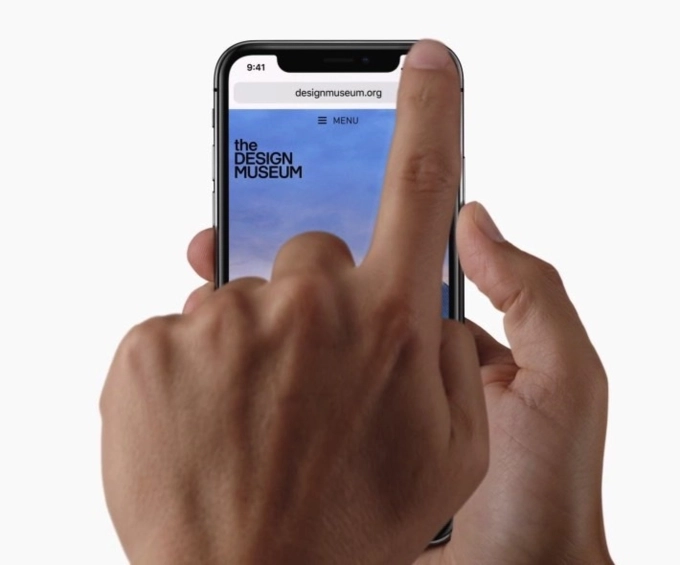 Vuốt từ trên xuống ở cạnh phải để gọi Control Center.
Vuốt từ trên xuống ở cạnh phải để gọi Control Center.Để chuyển ứng dụng, bạn vuốt lên và giữ để gọi ra một danh sách các ứng dụng đang chạy, hoặc vuốt nhanh sang trái hoặc phải trên thanh home để chuyển ứng dụng tương tự Alt + Tab trên PC.
Nếu muốn chụp màn hình, bạn cần tổ hợp phím tăng âm lượng + tắt màn hình, còn giữ phím tắt màn hình sẽ gọi trợ lý ảo Siri. Để tắt máy, bạn cần giữ cả hai phím âm lượng, phím tắt màn hình trong vài giây và sau đó vuốt xuống.
Đó là những thay đổi đáng chú ý nhất với chiếc điện thoại “toàn màn hình” iPhone X. Hi vọng rằng bài viết đã giúp bạn biết trước những gì mình sẽ phải làm quen trong những ngày đầu tiên chung sống với nàng điện thoại đắt giá và đỏng đảnh này.
Con gái quay video đầy nước mắt khi bố bị Apple sa thải vì video iPhone X của mình
